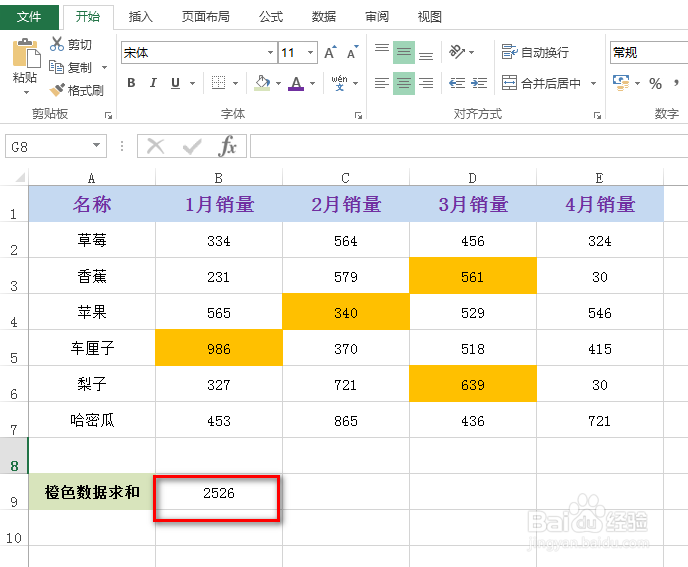1、如下图为原始数据区域,其中橙色背景色标记的数据需要进行求和。
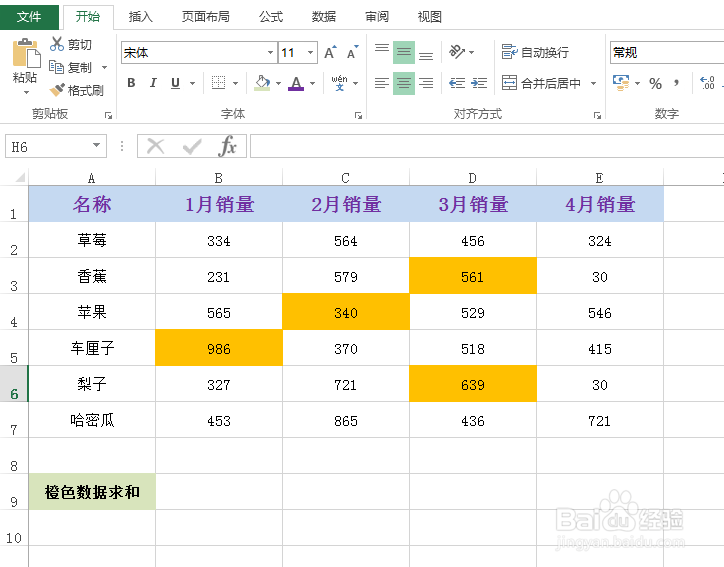
2、首先快捷键Ctrl+F,在弹出的查找对话框中,选择点击“选项”,然后点击“格式”,接着在新的弹出框中找到“填充”,并点击“橙色”,最后点击“确定”,具体如下图所示:
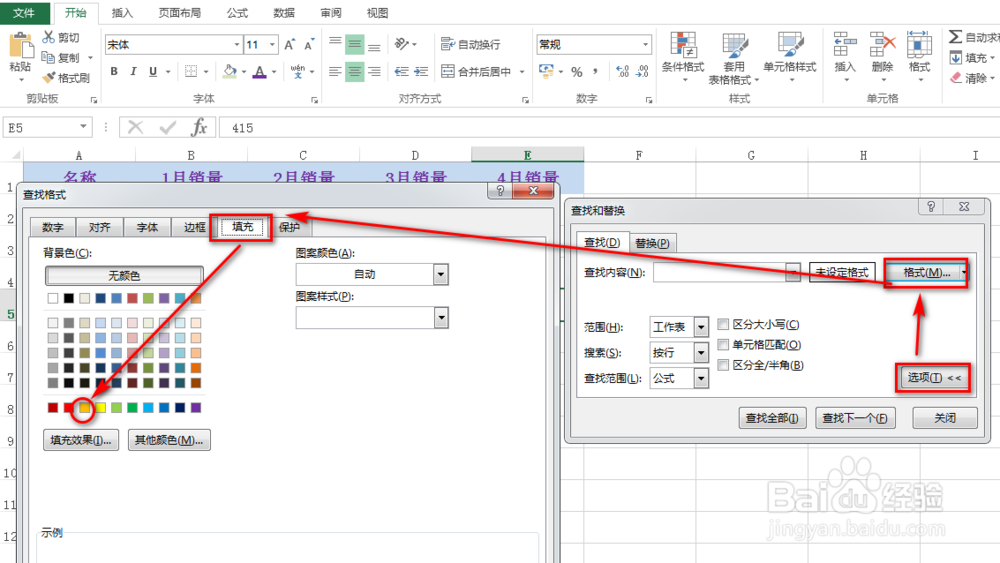
3、回到查找对话框,点击“查找全部”,并Ctrl+A全选查找到的结果,最后点击“关闭”,具体如下图所示:
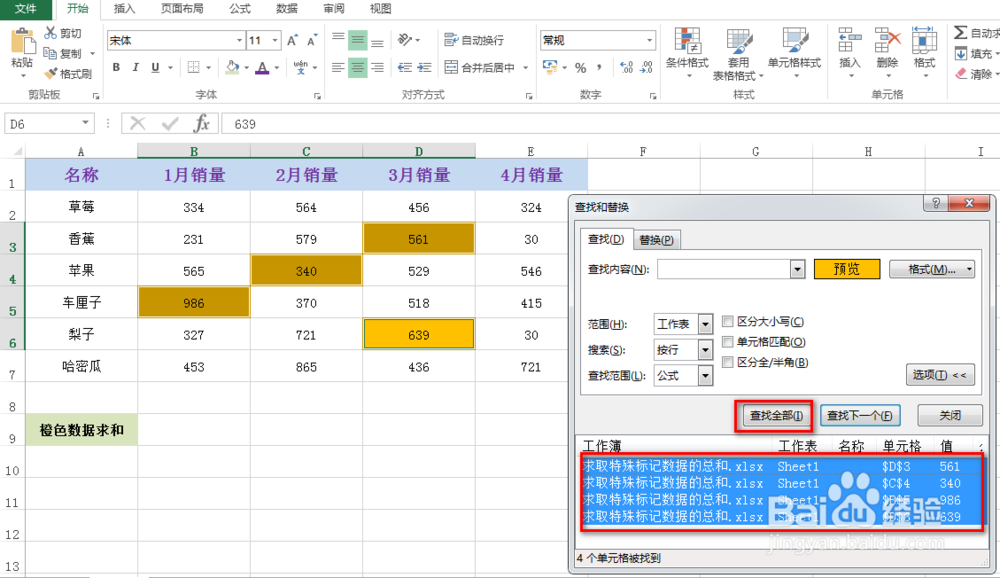
4、紧接着,在表格数据的左上角输入“橙色求和”标记名称,然后按下Enter键,具体如下图所示:
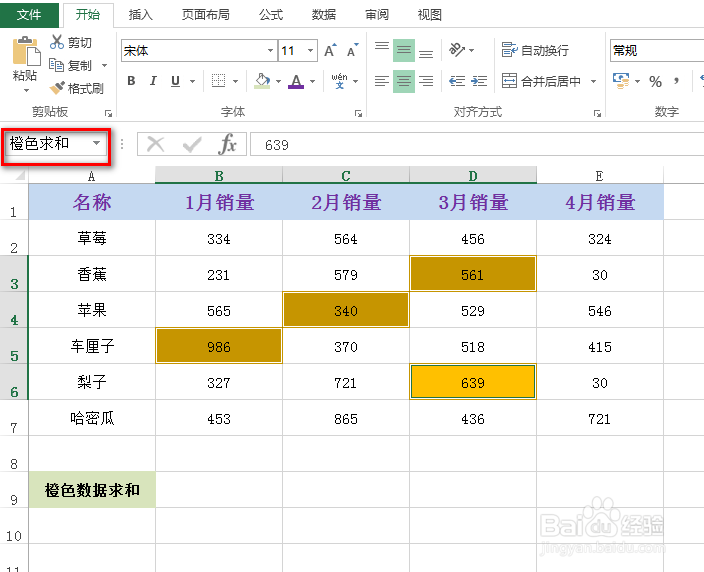
5、在“橙色数据求和”单元格右侧的空白单元格中输入公式:=sum(橙色求和),然后按下苇质缵爨Enter键,具体如下图所示:其中,公式中的“橙色求和”对应于步骤4中输入的标记名称。
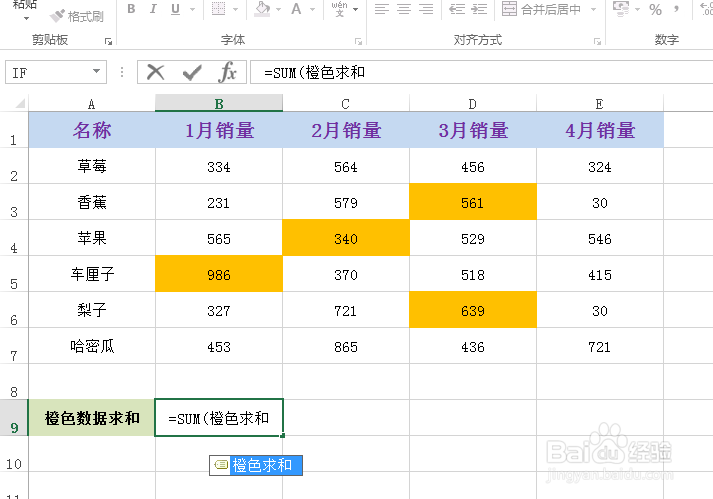
6、最后能看到橙色标记的数据总和已经算出来了,效果如下图所示: